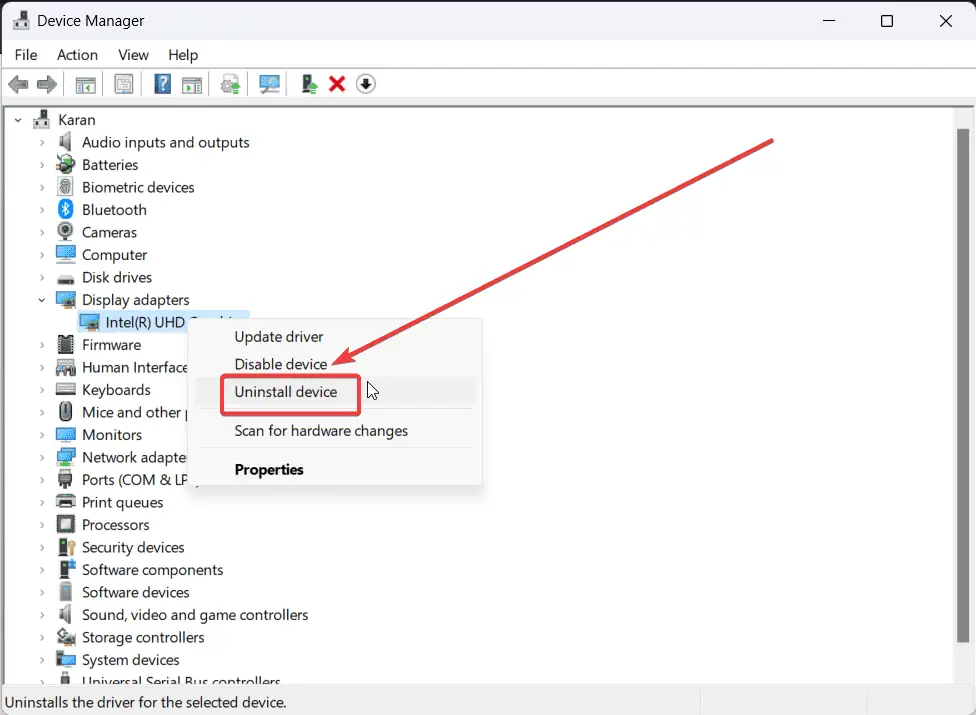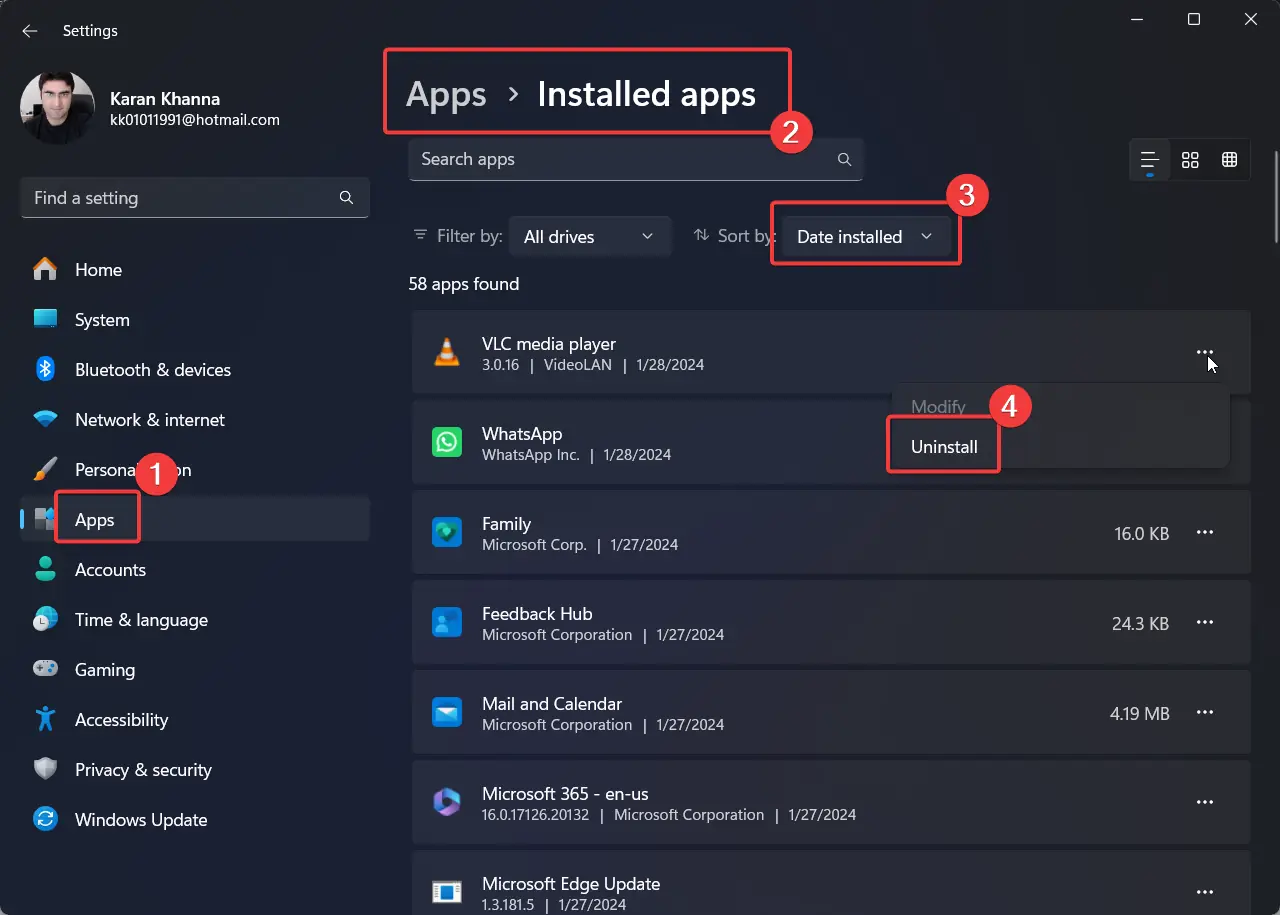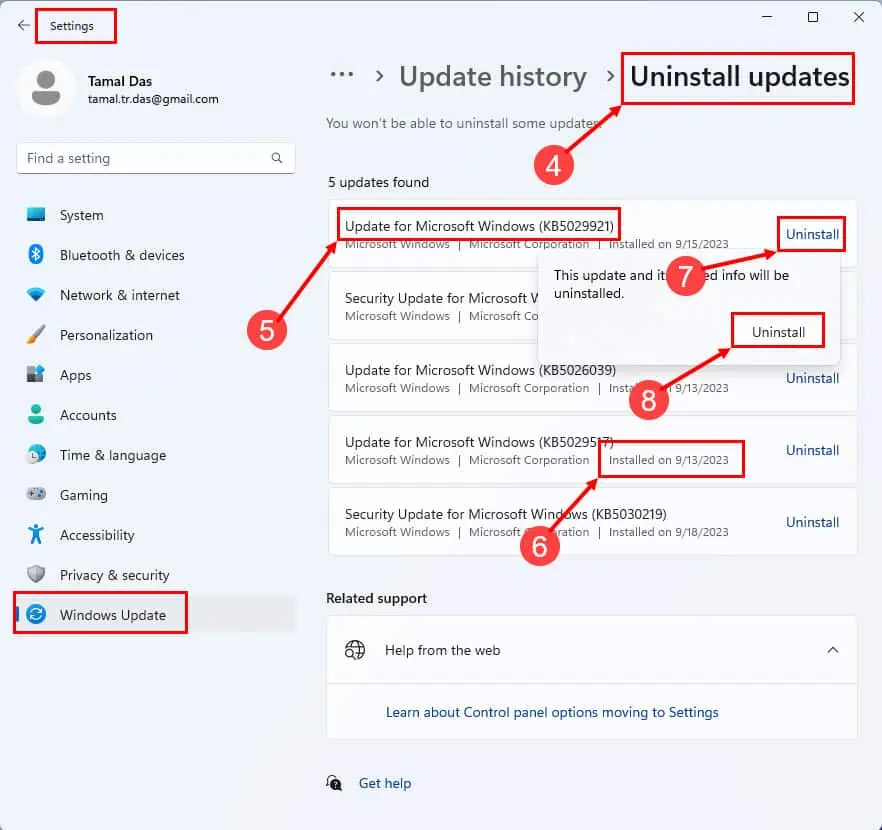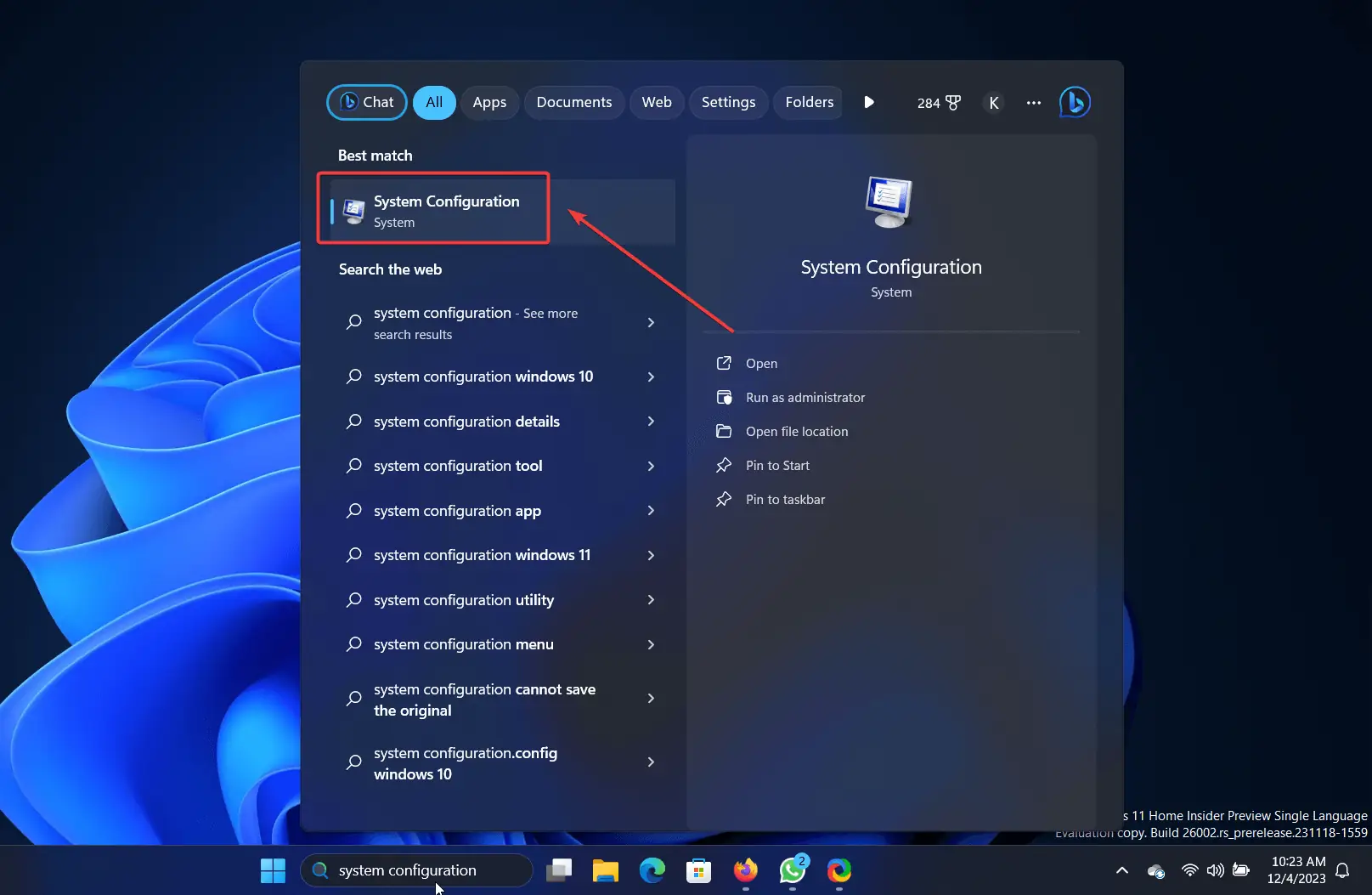Näyttöasetuksia ei voitu tallentaa - 6 parasta ratkaisua
3 min. lukea
Julkaistu
Lue ilmoitussivumme saadaksesi selville, kuinka voit auttaa MSPoweruseria ylläpitämään toimitustiimiä Lue lisää
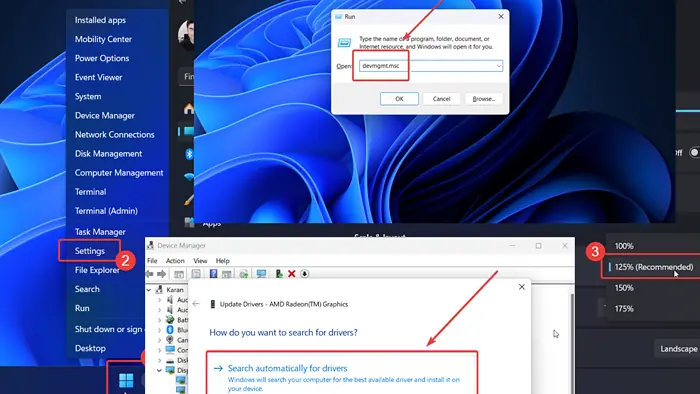
Saitko virheilmoituksen, jossa lukee "Näyttöasetuksia ei voitu tallentaa" yrittäessäsi muuttaa niitä? Jos kyllä, lue tämä artikkeli syistä ja ratkaisuista.
Ratkaisu 1: Muuta näytön resoluutiota
1. Napsauta hiiren kakkospainikkeella Aloita painiketta ja valitse Asetukset valikosta.
2. Mene Järjestelmä >> näyttö.
3. Käytä avattavaa valikkoa muuttaaksesi Näytön tarkkuus että Suositeltava.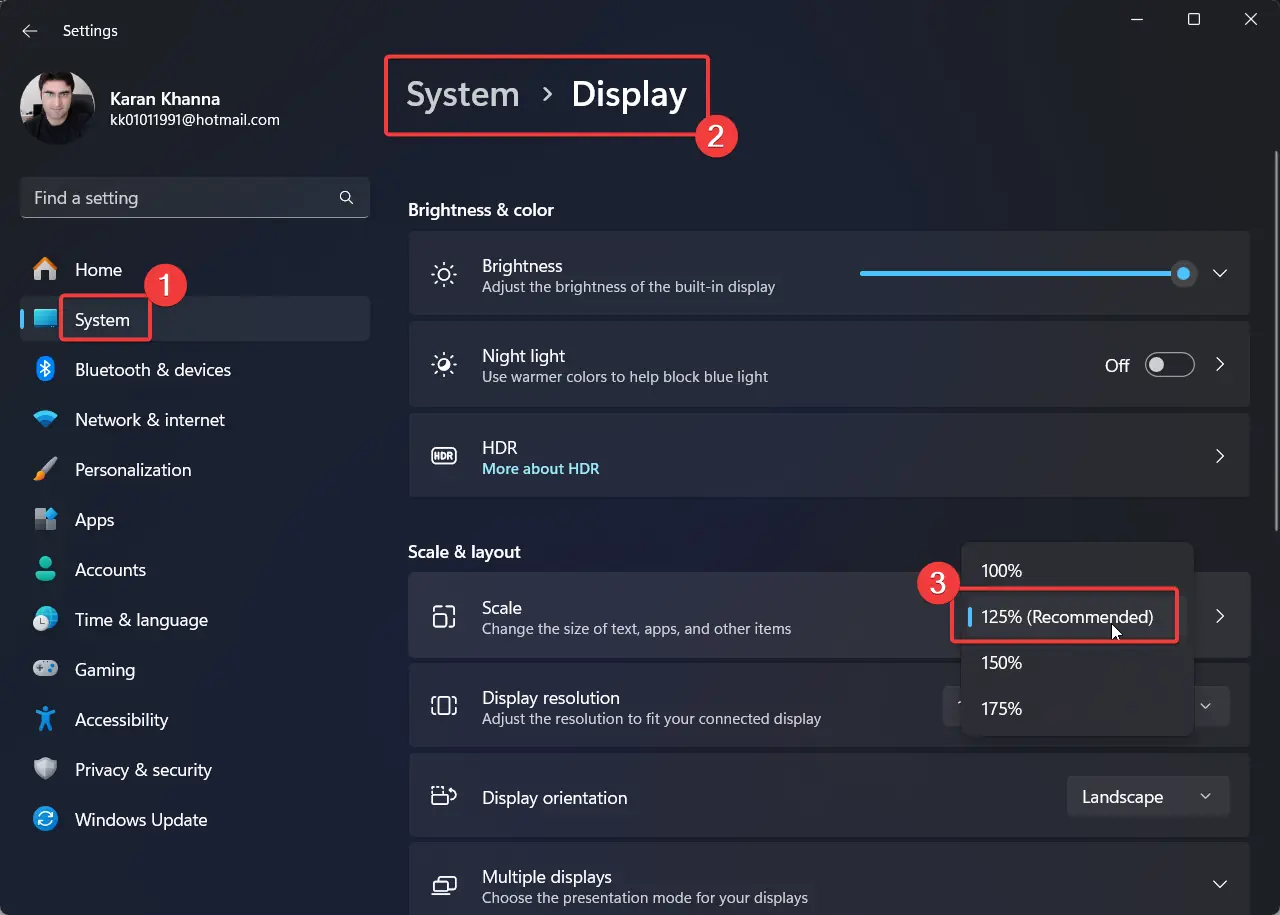
Ratkaisu 2: Päivitä näytönohjaimen ajurit
Jos Grafiikkakortin ajurit ovat vanhentuneita, et voi tallentaa näyttöasetukset.
1. Paina Windows + R avataksesi ajaa ikkunassa.
2. Vuonna ajaa ikkunaan, kirjoita komento devmgmt.msc ja osuma enter avaa Laitehallinta ikkunassa.
3. Laajenna luetteloa Näyttösovittimet.
4. Napsauta ensimmäistä hiiren kakkospainikkeella Näytönohjain kuljettaja.
5. valita Päivitä ohjain.
6. Valitse Etsi ohjaimia automaattisesti.
Toista tämä nyt kaikille grafiikkakorttien ohjaimille.
Jotta koko prosessi olisi helpompi ja vähemmän aikaa vievä, voit aina luottaa kolmannen osapuolen ohjainpäivitysohjelmistoon. PC HelpSoft -ohjaimen päivitysohjelma, voi esimerkiksi skannata tietokoneesi, tunnistaa rikkinäiset tai puuttuvat ohjaimet ja päivittää ne kaikki yhdellä kertaa.
Hanki PC HelpSoft Driver Updater
Ratkaisu 3: Asenna näytönohjaimen ohjaimet uudelleen
If näytönohjaimen päivittäminen ajurit eivät toimineet, voit asentaa ne uudelleen.
1. Siirry Laitehallinta-ikkunaan ratkaisussa 2 kuvatulla tavalla.
2. Laajenna luetteloa Näyttösovittimet.
3. Napsauta ensimmäistä ohjainta hiiren kakkospainikkeella ja valitse Laitteen poistaminen.
4. Käynnistä järjestelmä uudelleen.
5. Toista tämä kaikille Näytönohjain kuljettajia.
Ratkaisu 4: Poista äskettäin asennetut kolmannen osapuolen ohjelmistot käytöstä
Jotkut kolmannen osapuolen ohjelmistotuotteet hallitsevat järjestelmän näyttöasetuksia. Voit poistaa tämän syyn poistamalla uusimmat.
1. Napsauta hiiren kakkospainikkeella Aloita painiketta ja valitse Asetukset valikosta.
2. Mene Sovellukset >> Asennetut sovellukset.
3. Muuttaa Järjestä että Asennuspäivämäärä.
4. Uusin sovellus on luettelon yläosassa.
5. Napsauta kolmea siihen liittyvää pistettä.
6. Valitse Uninstall ja sitten Uninstall taas kerran.
Ratkaisu 5: Poista viimeisin päivitys järjestelmästä
Jos ongelman aiheutti äskettäinen päivitys, voit harkita sen palauttamista.
1. Napsauta hiiren kakkospainikkeella Aloita painiketta ja valitse Asetukset valikosta.
2. Siirry Windows Update välilehti vasemmalla ruudulla.
3. valita Päivitys Historia oikealla ruudulla.
4. valita Poista päivitykset.
5. Valitse Uninstall vastaa viimeisintä päivitystä ja napsauta sitten Uninstall taas kerran.
Ratkaisu 6: Tee järjestelmän vianmääritys puhtaan käynnistyksen tilassa
Kuten aiemmin mainittiin, kolmannen osapuolen ohjelmistotuotteet voivat aiheuttaa tämän ongelman. Jos et tiedä, mikä ohjelmisto on syyllinen, järjestelmän vianmääritys Clean Boot -tilassa voi olla hyödyllistä.
1. Etsi järjestelmän kokoonpano vuonna Windows Search baari.
2. Avaa järjestelmän kokoonpano sovellus.
3. Siirry Palvelut Tab.
4. Valitse ruutu, joka liittyy Piilota kaikki Microsoft-palvelut.
5. Valitse Poista kaikki.
6. valita käyttää ja napsauta sitten OK.
7. Käynnistä järjestelmä uudelleen napsauttamalla vaihtoehtoa Reboot.
Yhteenveto
Virhe "Näyttöasetuksia ei voitu tallentaa" estää sinua muuttamasta näitä järjestelmäasetuksia. Olen selittänyt kaikki ongelman ratkaisut. Kerro minulle, mikä menetelmä auttoi alla olevassa kommenttiosassa!